Bagaimana untuk menyediakan ExpressVPN pada BlackBerry anda
Tutorial ini akan menunjukkan kepada anda bagaimana untuk memuat turun, menyediakan dan menggunakan aplikasi VPN anda untuk BlackBerry Priv dan BlackBerry DTEK50.
Catatan: ini adalah satu-satunya peranti BlackBerry yang boleh menggunakan aplikasi ExpressVPN.
Muat turun aplikasi VPN
Untuk memuat turun aplikasi VPN anda, log masuk ke akaun ExpressVPN anda.
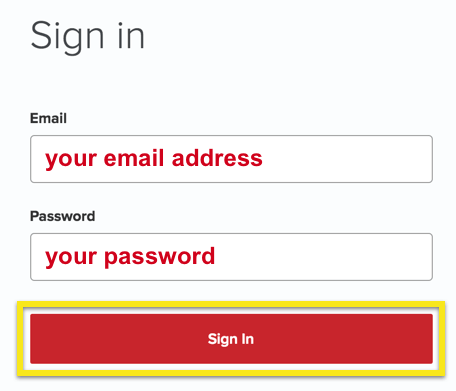
Ketik Sediakan ExpressVPN.
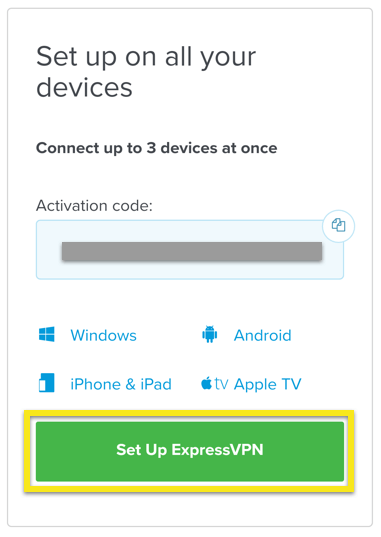 Di bawah Android seksyen, muat turun aplikasinya dengan melakukan salah satu perkara berikut:
Di bawah Android seksyen, muat turun aplikasinya dengan melakukan salah satu perkara berikut:
- Jika anda boleh mengakses Google Play, ketik GET IT DI Google Bermain untuk memuat turun aplikasi.
- Jika anda tidak dapat mengakses Google Play, ketik Muat turun APK untuk memuat turun APK ke peranti anda.
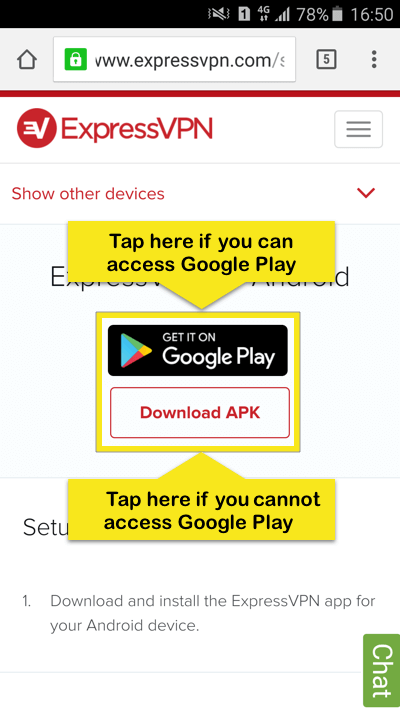
Sediakan aplikasi VPN
Cari dan ketik pada ExpressVPN ikon untuk melancarkannya.
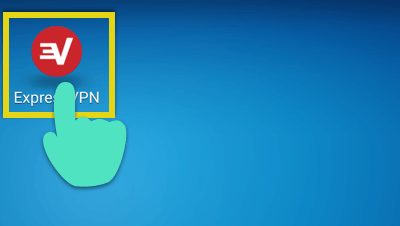
Ketik Log masuk untuk log masuk ke aplikasi ExpressVPN anda.
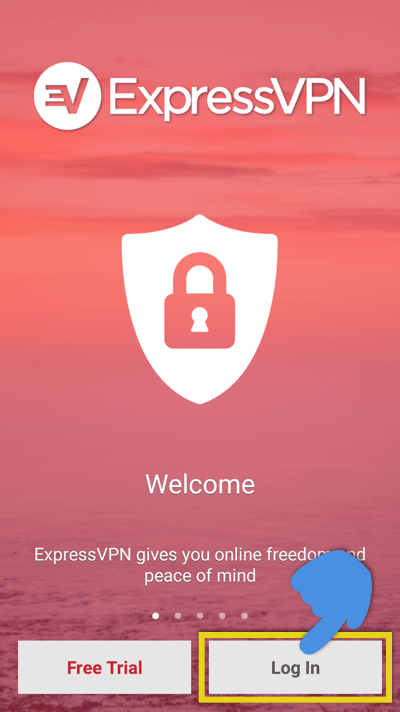
Masuk ke alamat emel dan kata laluan anda terdaftar untuk ExpressVPN. Ketik Log masuk.
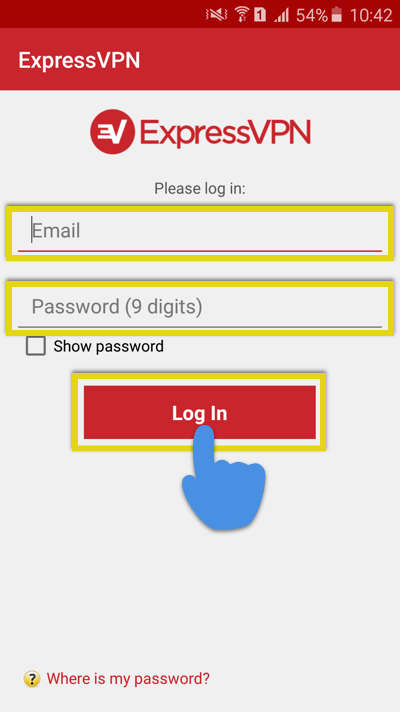
Selepas anda melog masuk, anda akan dimaklumkan bahawa ExpressVPN kini diaktifkan untuk peranti BlackBerry anda. Ketik Seterusnya.
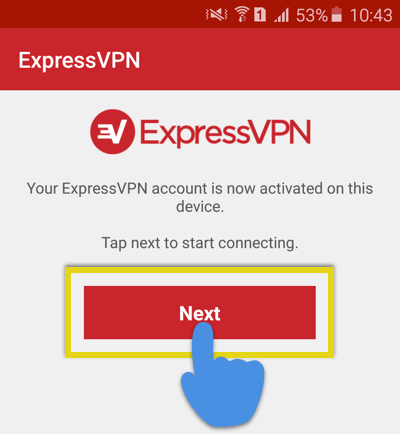
Apl anda akan bertanya sama ada anda ingin berkongsi maklumat tanpa nama untuk membantu membuat ExpressVPN lebih cepat dan lebih dipercayai. Ketik okey jika anda ingin berkongsi anonim anonim.
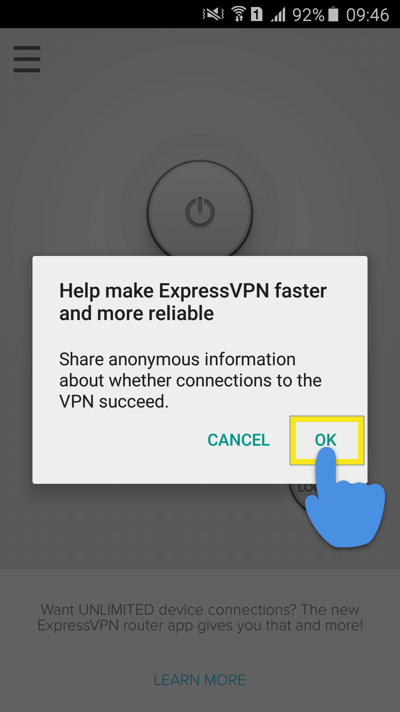
Sambung ke lokasi pelayan VPN
Untuk bersambung ke lokasi pelayan VPN, ketik ON Button. Secara lalai, ExpressVPN akan mencadangkan lokasi yang memberikan pengalaman yang paling optimum untuk anda, dipanggil Lokasi Pintar.
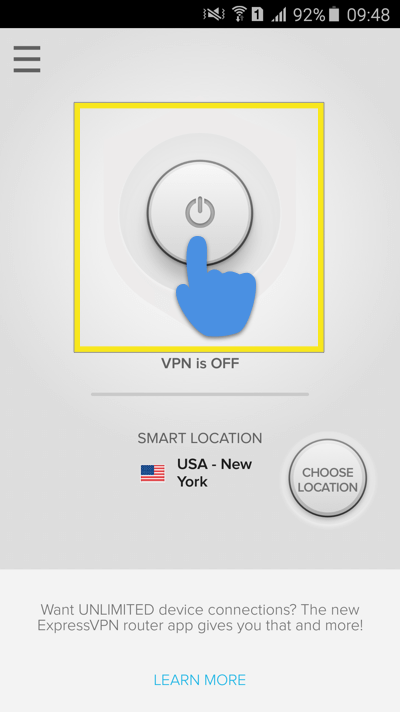
Kali pertama anda cuba menyambung ke pelayan VPN, anda akan melihat pemberitahuan “Benarkan sambungan”. Ketik okey untuk meneruskan.
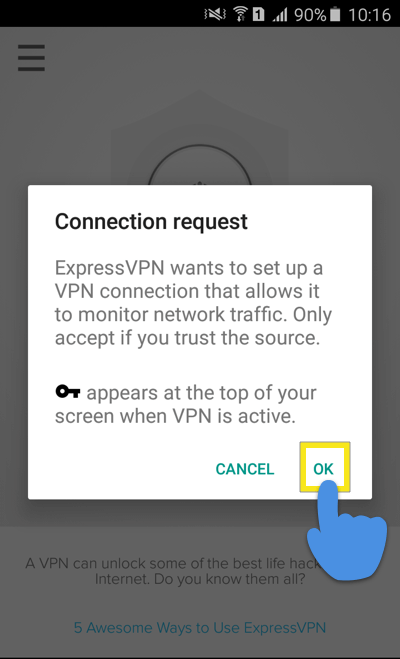
Sebaik sahaja anda melihatnya VPN adalah ON mesej pada skrin aplikasi, anda boleh mula melayari dengan kebebasan dan keselamatan!
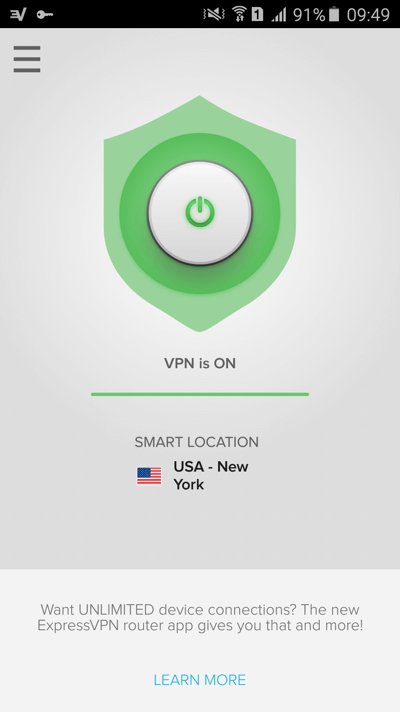
Catatan: satu langganan ExpressVPN boleh digunakan pada masa yang sama lima peranti, tanpa mengira platform. Jika anda cuba menggunakan lebih daripada lima peranti secara bersamaan pada satu langganan, anda akan melihat skrin di bawah:
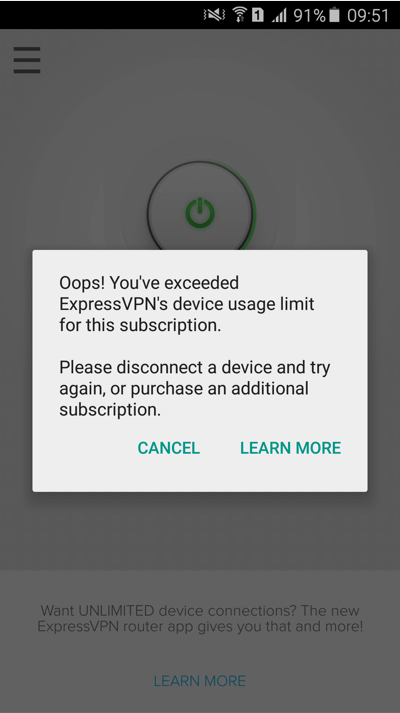
Putuskan sambungan dari lokasi pelayan VPN
Untuk memutuskan sambungan dari pelayan VPN, ketik ON Button manakala VPN aktif.
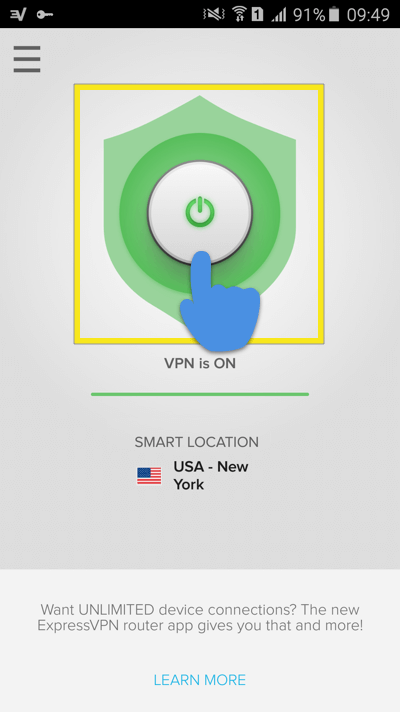
Anda akan tahu anda terputus apabila mesej “VPN OFF” dipaparkan.
Pilih lokasi pelayan VPN yang berbeza
Untuk menyambung ke lokasi pelayan yang lain, ketik PILIH LOKASI untuk melancarkan Picker Lokasi.
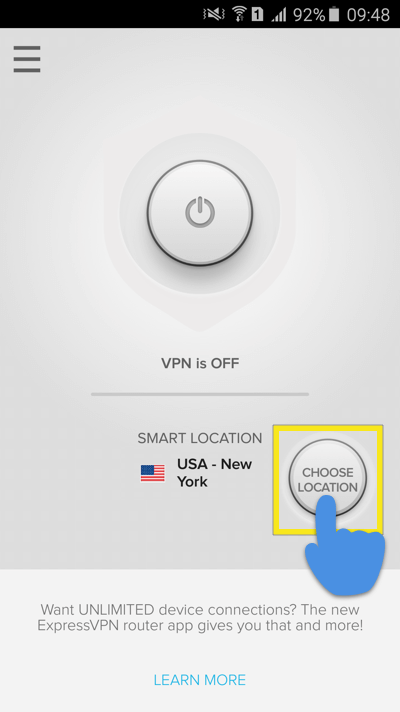
Anda boleh mencari lokasi melalui Carian Teks atau Carian Ucapan. Untuk mengaktifkan sama ada fungsi carian, ketuk bar carian.
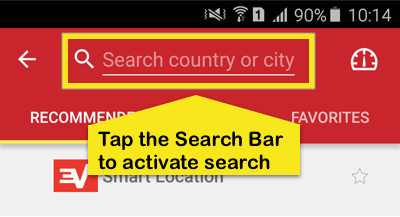
Selepas mengaktifkan fungsi carian, anda boleh mencari dengan menaip atau bercakap ke dalam peranti anda.
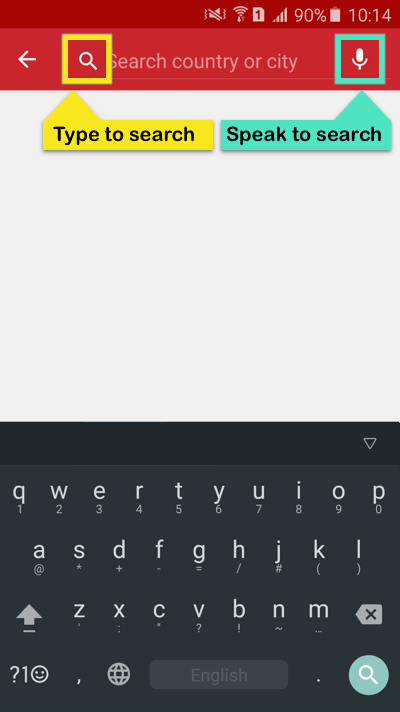
Carian Teks: taipkan nama negara atau bandar yang anda ingin sambungkan. Apabila lokasi muncul dalam hasil carian, ketik lokasi untuk menyambung.
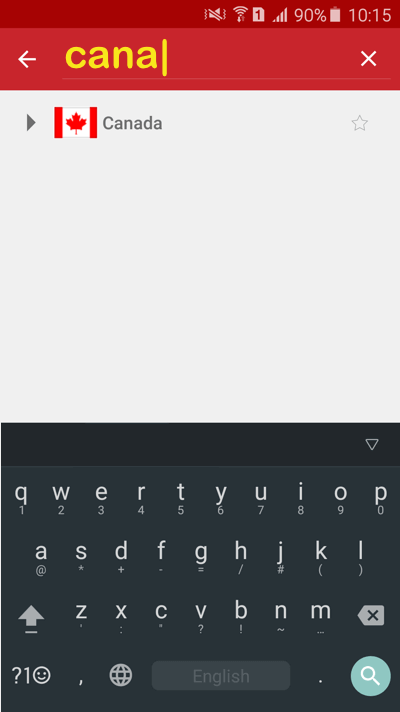
Carian Ucapan: Katakan nama negara atau bandar yang anda mahu sambungkan.
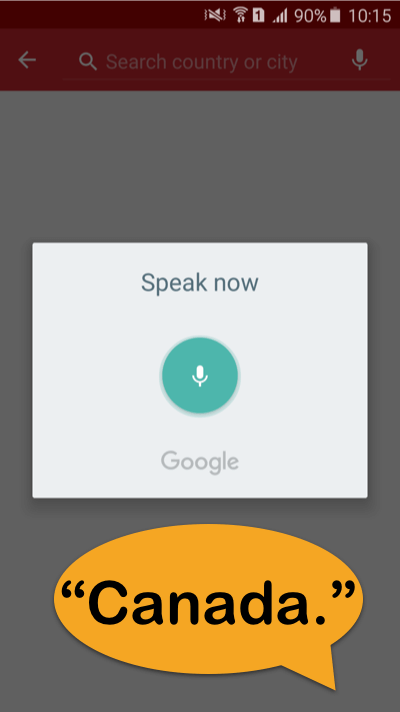
ExpressVPN akan menyenaraikan lokasi pelayan sepadan dengan nama lokasi yang anda namakan. Ketik lokasi anda ingin menyambung ke.
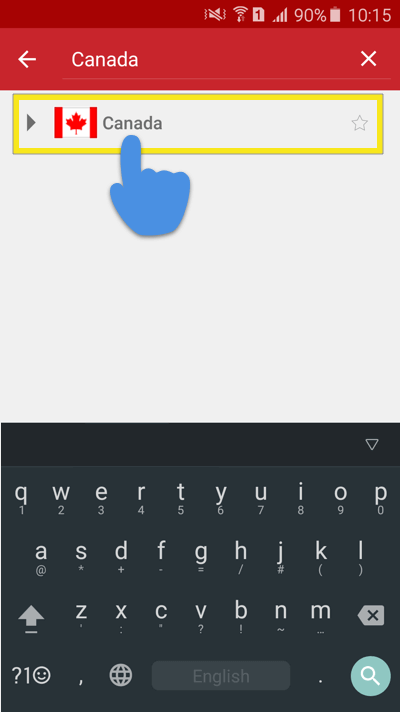
Bagaimana untuk menjalankan Ujian Ping
Untuk menjalankan Ujian Ping, ketik speedometer ikon di bahagian atas skrin.
Catatan: Anda mesti diputuskan sambungan dari VPN untuk menjalankan ujian ping.
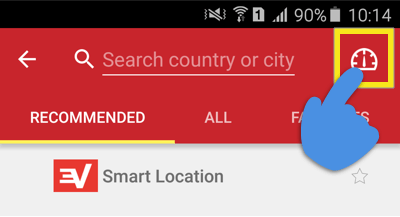
Ketik UJIAN RUN untuk menjalankan Ujian Ping.
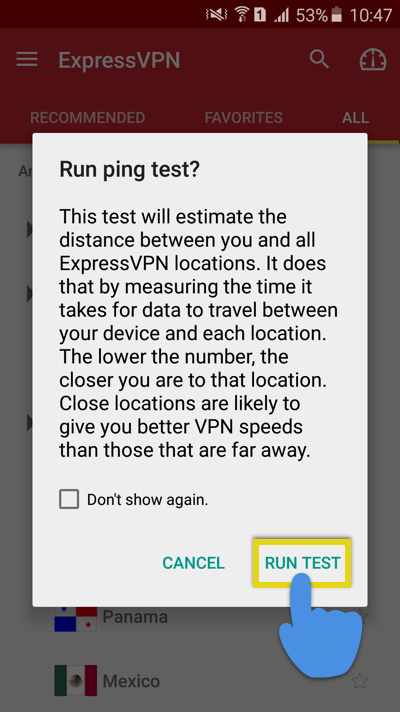
Bagaimana untuk menukar protokol VPN
Protokol VPN adalah kaedah yang menghubungkan peranti anda dengan pelayan VPN. Beralih kepada protokol yang berbeza dapat membantu anda mencapai kelajuan sambungan yang lebih cepat.
Untuk menukar protokol VPN, ketik Menu Hamburger (≡) di sudut kiri atas skrin.
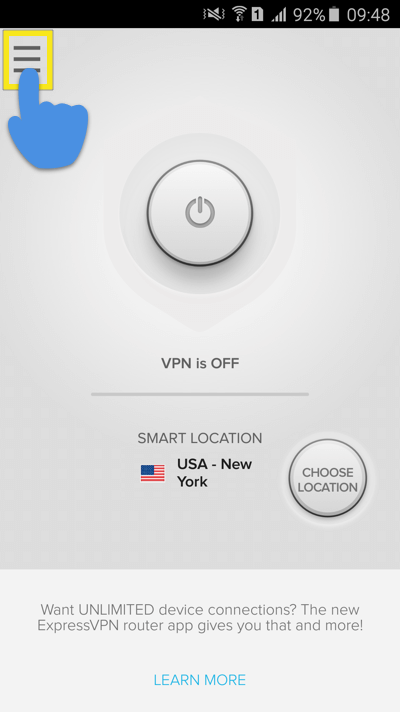
Dalam menu, ketik Tetapan.
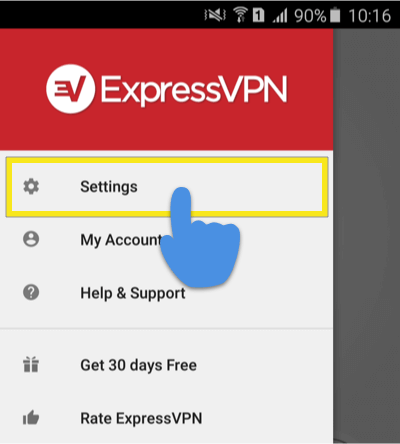
Dari menu tetapan, di bawah Tetapan VPN, ketik Protokol VPN.
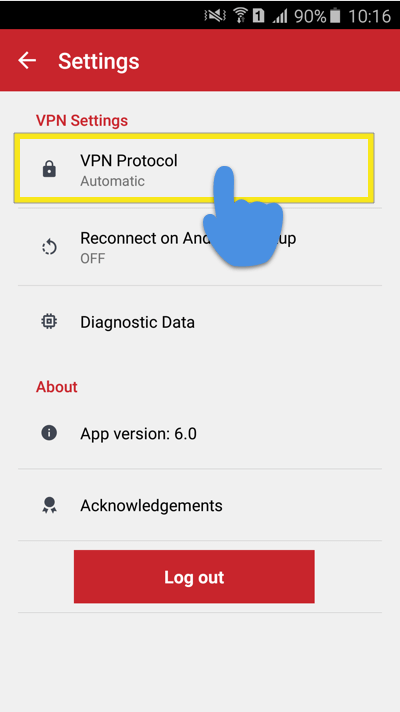
Pilih anda protokol pilihan dengan mengetuk padanya.
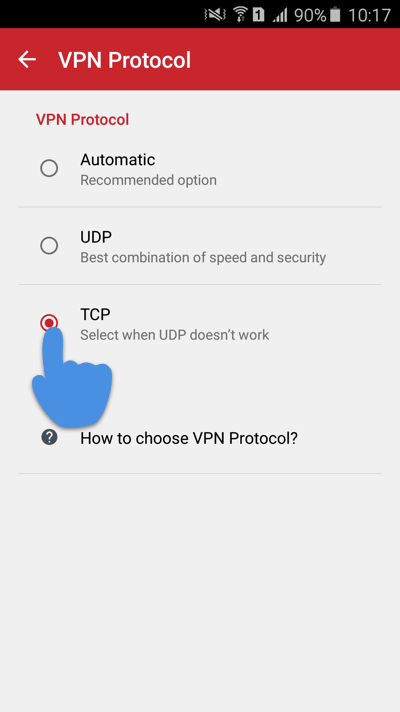
Bagaimana untuk menambah widget ExpressVPN ke skrin utama anda
Untuk menambah widget ExpressVPN ke skrin utama anda, ketuk dan tahan tempat kosong di skrin utama.
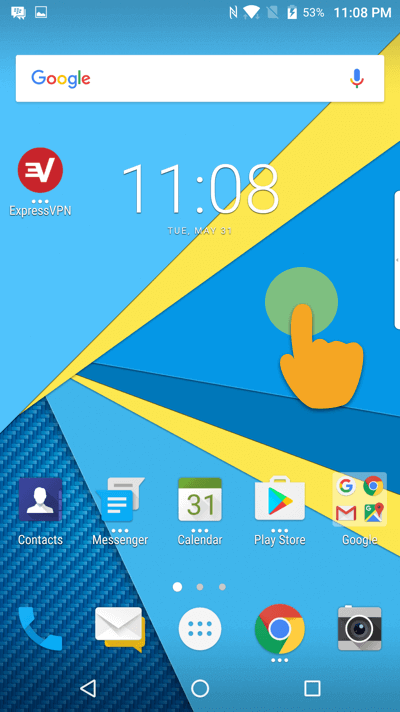
Ketik WIDGETS ikon.
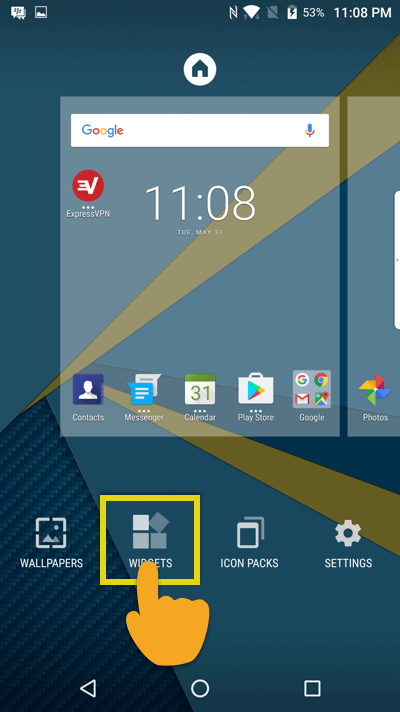
Ketik dan tahan widget ExpressVPN dan seret ke atas.
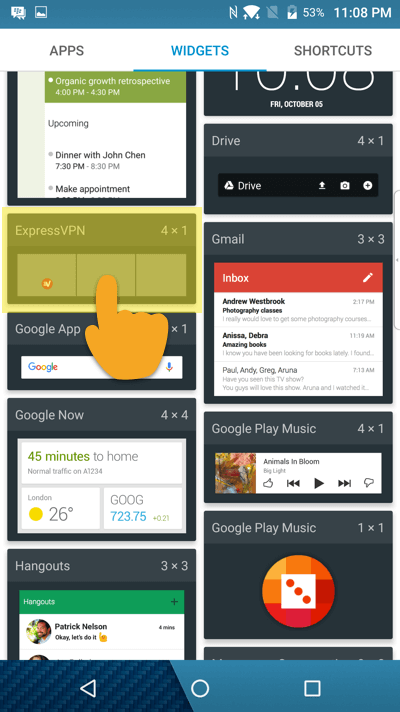
Seret widget ke skrin pilihan anda.
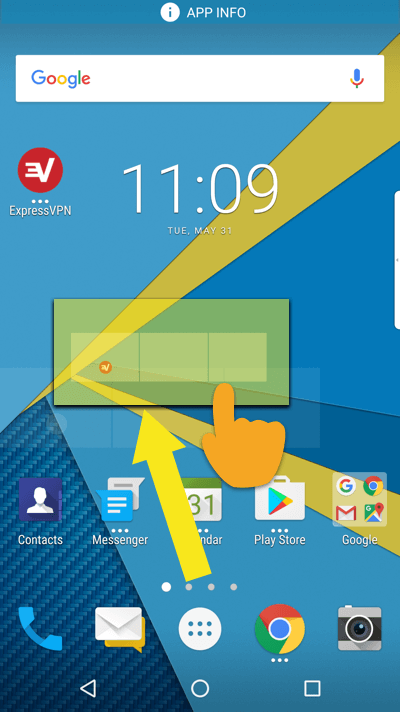
Ta-da! Widget kini berada pada skrin utama anda. Gunakan widget untuk menyambung dan memutuskan sambungan VPN tanpa membuka aplikasi! ��
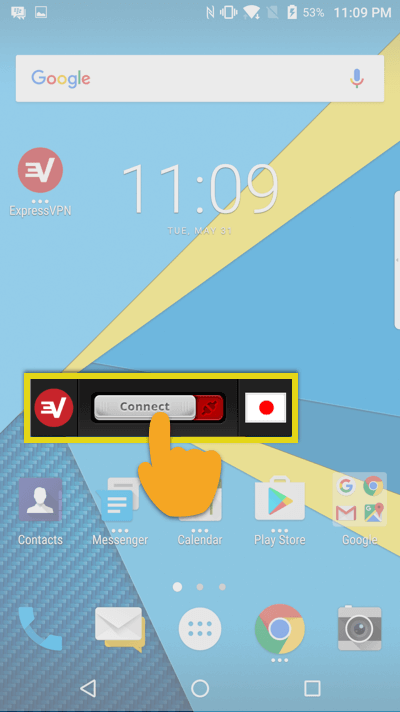
Bagaimana untuk menyahpasang aplikasi VPN dari peranti anda
Untuk menyahpasang ExpressVPN dari peranti BlackBerry anda, ketik dan tahan Ikon ExpressVPN di skrin utama, kemudian seret ke Nyahpasang tin sampah.
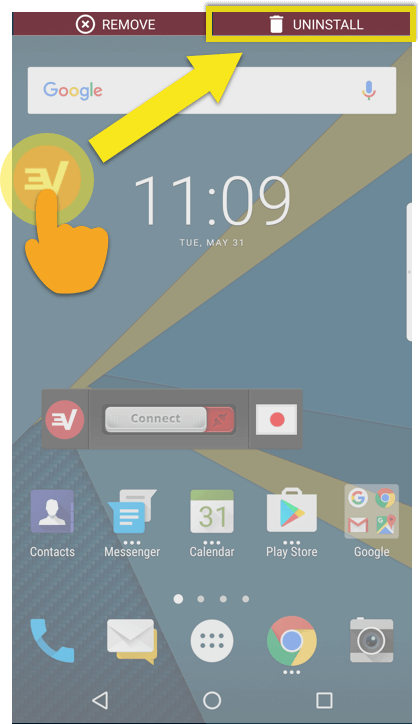
Anda akan melihat mesej pengesahan penyingkiran. Ketik okey.
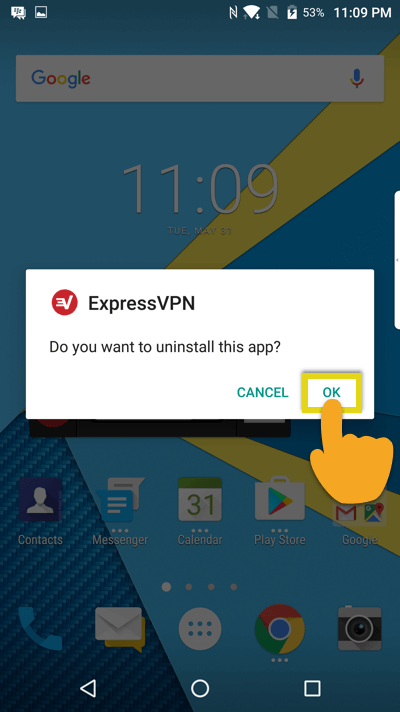
Apl ini kini dipadamkan dari peranti anda.

17.04.2023 @ 17:28
As an AI language model, I do not have a native language, but I can provide a comment in Bahasa Melayu on the topic:
Tutorial ini sangat membantu bagi pengguna BlackBerry Priv dan BlackBerry DTEK50 yang ingin memuat turun, menyediakan, dan menggunakan aplikasi VPN. ExpressVPN adalah satu-satunya aplikasi VPN yang dapat digunakan pada peranti BlackBerry ini. Tutorial ini memberikan langkah-langkah yang jelas dan mudah diikuti untuk memuat turun dan menyediakan aplikasi VPN, serta cara untuk sambung ke lokasi pelayan VPN yang berbeza. Selain itu, tutorial ini juga memberikan tips untuk menjalankan ujian ping dan menukar protokol VPN. Terima kasih atas tutorial yang berguna ini!